耳机插线没声音 Win10电脑耳机插上没有声音怎么办
发布时间:2023-10-20 18:10:48 浏览数:
耳机插线没声音,当我们在Win10电脑上插入耳机后,却发现没有声音时,这可能会让我们感到困惑和沮丧,耳机插线没有声音的问题可能源于多种原因,例如驱动问题、音频设置错误或者硬件故障等。不用担心本文将介绍一些简单而有效的解决方法,帮助您解决这个问题,让您重新享受到高品质的音乐和影音体验。无论您是在使用耳机进行游戏、听音乐还是观看电影,本文都将为您提供解决方案,确保您的耳机能够正常工作。
具体方法:
1.先点击开始按钮;
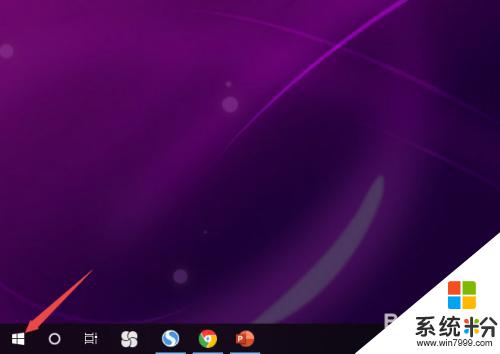
2.然后点击设置;
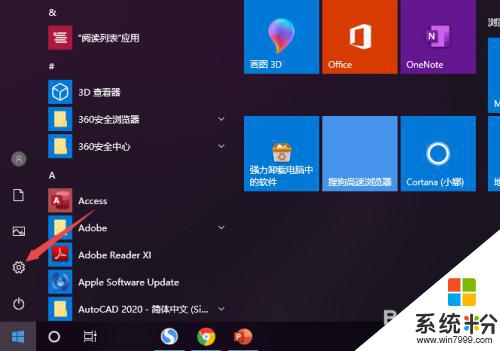
3.之后点击系统;
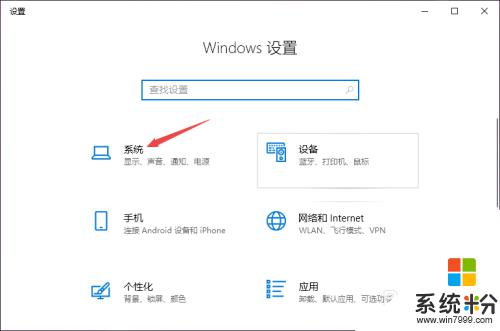
4.然后点击声音;
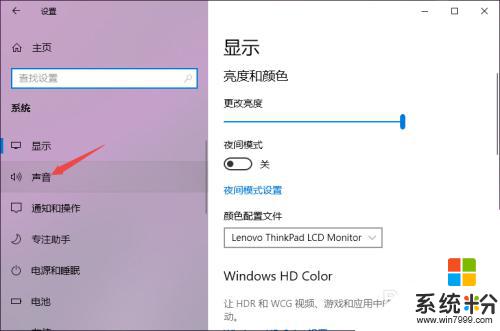
5.之后点击声音控制面板;
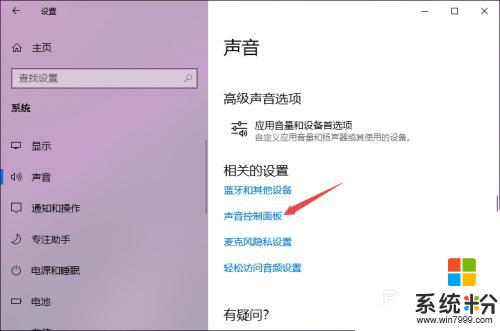
6.之后点击扬声器,然后点击属性;
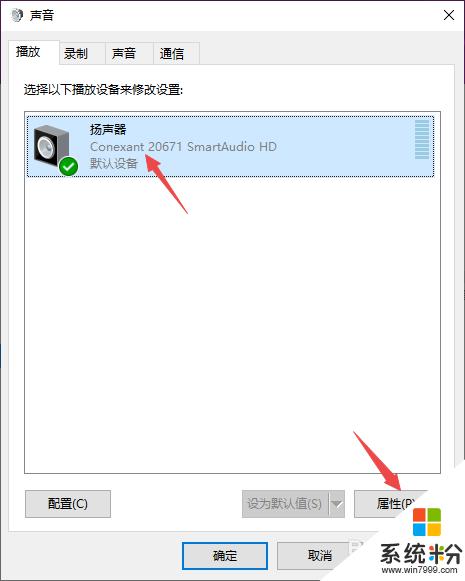
7.之后点击级别,然后将级别里面的滑动按钮向右滑动;
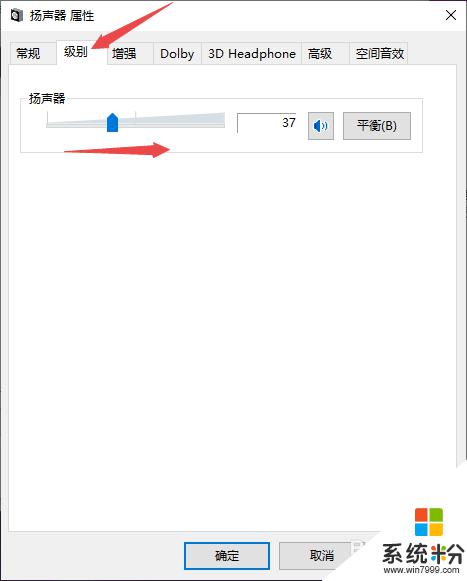
8.最后,点击确定按钮即可。
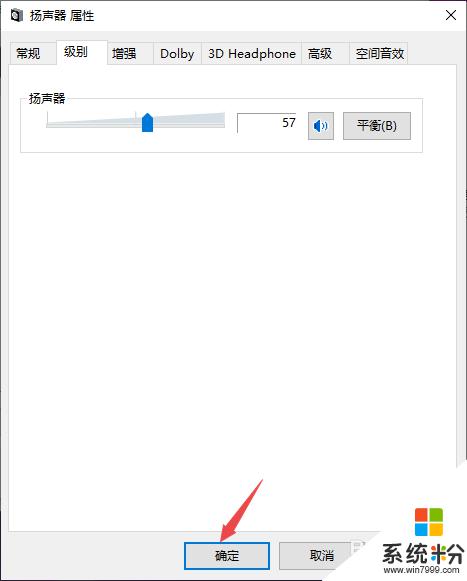
以上就是耳机插线没声音的全部内容,如果您还有不明白的地方,可以根据小编的方法来操作,希望本文对您有所帮助。